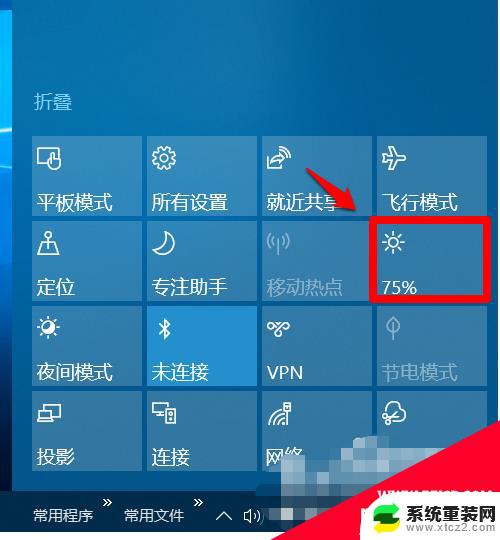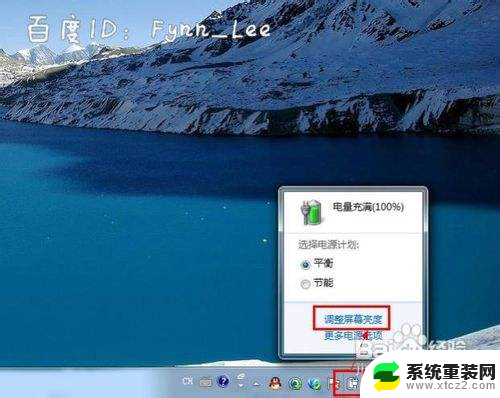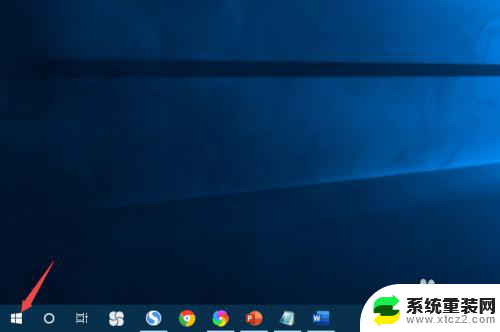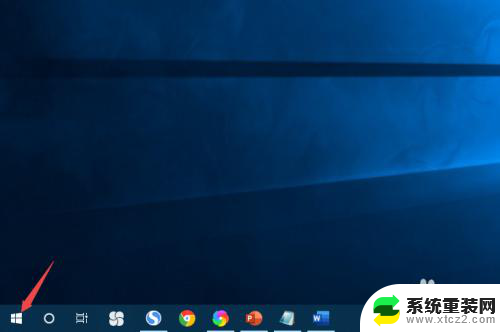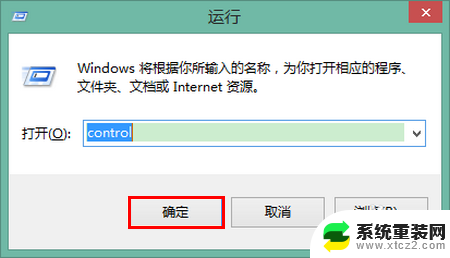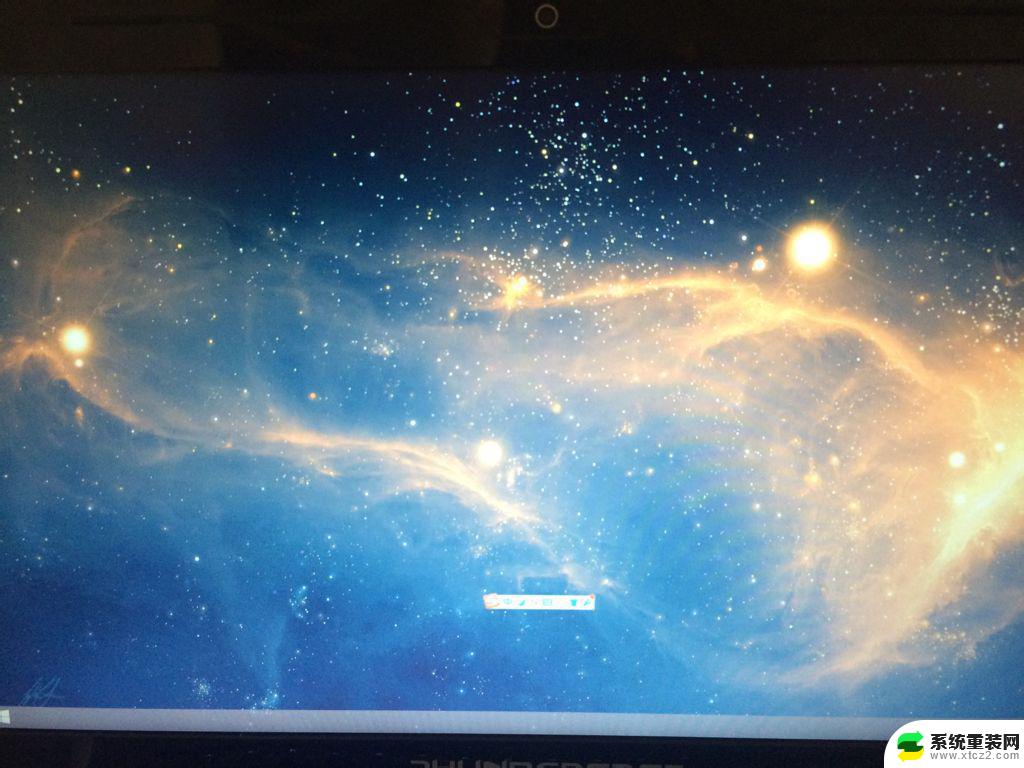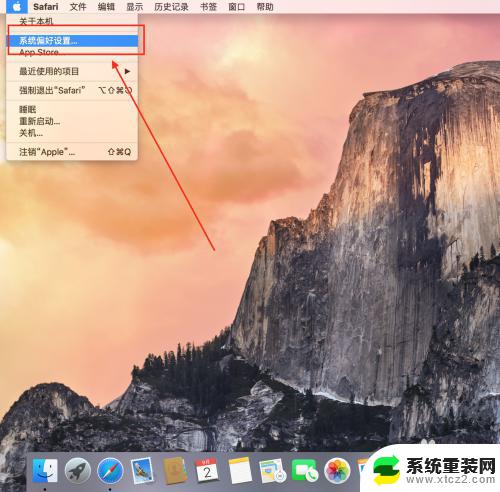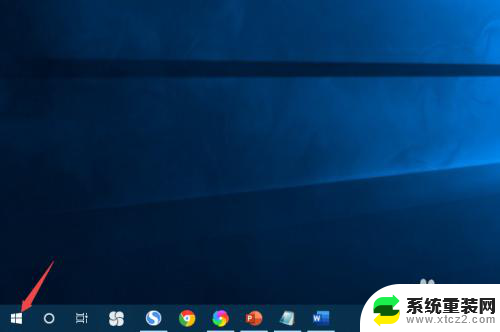如何调暗电脑屏幕 电脑屏幕太亮怎么办
电脑屏幕太亮可能会导致眼睛疲劳、视力下降以及头痛等问题,合理调整电脑屏幕的亮度对于保护视力和提升使用体验至关重要。如果你正面临电脑屏幕太亮的问题,不用担心有一些简单的方法可以帮助你调暗电脑屏幕。无论是使用系统自带的调节功能还是第三方软件,你都可以轻松地找到适合自己的亮度设置,让眼睛舒适地面对电脑屏幕。下面将介绍几种常见的方法来解决电脑屏幕太亮的问题。
具体步骤:
1.打开电脑后,回到电脑桌面,

2.点击菜单栏的“开始”,点击“控制面板”。再选择“个性化”,(或者单击鼠标右键,选择“个性化”)
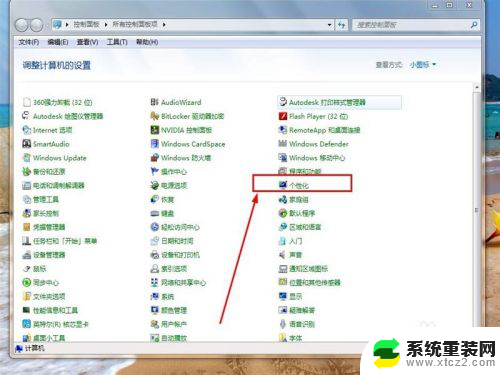
3.看到了“更改计算机上视觉效果和声音”这个界面,我们看到在这里我们可以进行“更改桌面图标”。“更改鼠标指针”,“更改账户图片”,"显示”等等操作,
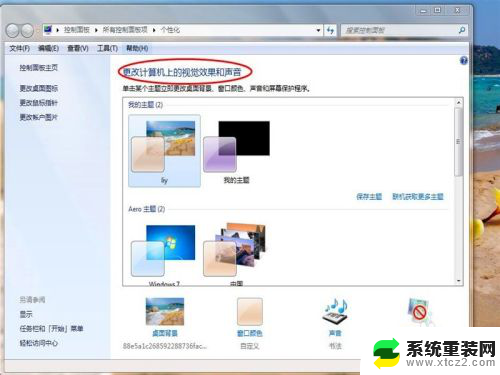
4.点击左下角的“显示”,进入下一步,
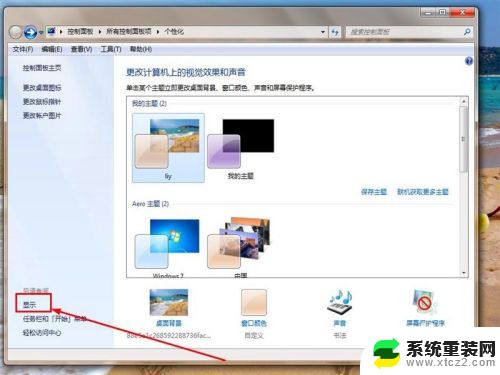
5.之后,看到左侧的“调整亮度”,点击“调整亮度”,
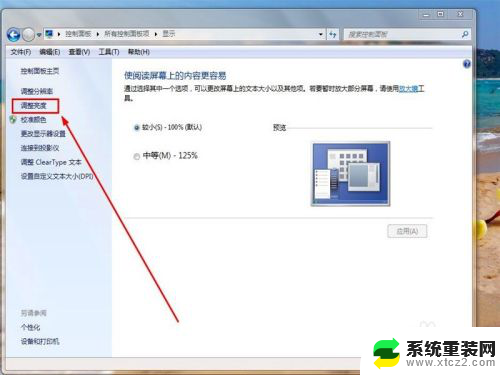
6.注意到下方有“屏幕亮度”,点中那个拉伸条。向左移动一点,看看屏幕的亮度变化效果,
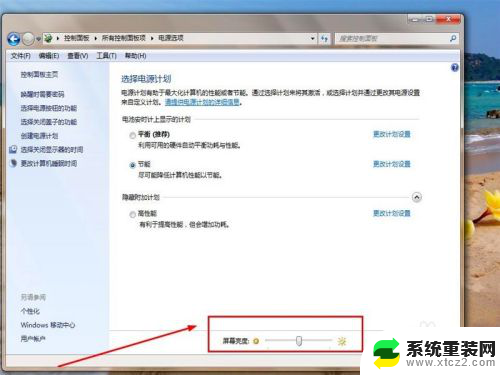
7.这样就将电脑的屏幕亮度调暗了,如果觉得太暗,就向右拉伸就可以了。
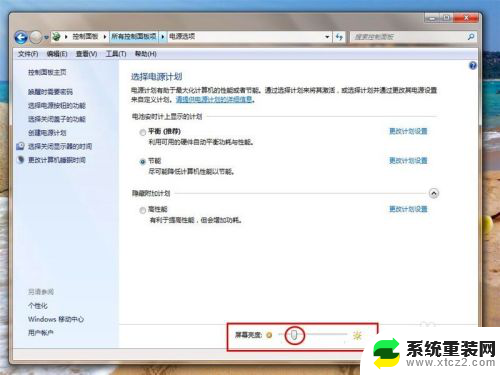
以上就是如何调暗电脑屏幕的全部内容,不熟悉的用户可以按照本文的方法进行操作,希望对大家有所帮助。